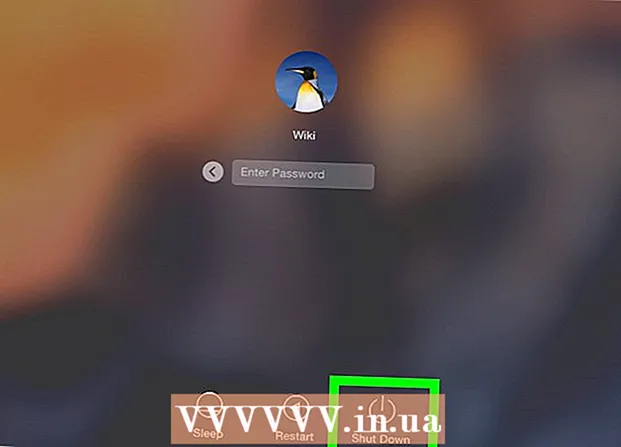Autor:
Eugene Taylor
Data De Criação:
13 Agosto 2021
Data De Atualização:
1 Julho 2024

Contente
- Dar um passo
- Método 1 de 2: leia os códigos QR
- Método 2 de 2: salve seu código QR do Facebook
- Pontas
Este wikiHow ensina como escanear o código QR de um contato para adicioná-lo como amigo no Facebook, e como visualizar seu próprio código QR pessoal e compartilhar o código com seus contatos via Android.
Dar um passo
Método 1 de 2: leia os códigos QR
 Abra o aplicativo do Facebook em seu telefone Android. O ícone do Facebook se assemelha a um "f" branco em um botão quadrado azul. Você pode encontrá-lo no menu Apps.
Abra o aplicativo do Facebook em seu telefone Android. O ícone do Facebook se assemelha a um "f" branco em um botão quadrado azul. Você pode encontrá-lo no menu Apps.  Toque no ícone de pesquisa
Toque no ícone de pesquisa  Modelo Código QR na barra de pesquisa e toque no ícone de pesquisa. Use o teclado na tela para digitar "QR Code" e toque no ícone da lupa no canto inferior direito do teclado na tela para pesquisar o aplicativo QR Code no Facebook.
Modelo Código QR na barra de pesquisa e toque no ícone de pesquisa. Use o teclado na tela para digitar "QR Code" e toque no ícone da lupa no canto inferior direito do teclado na tela para pesquisar o aplicativo QR Code no Facebook.  Toque em Código QR nos resultados da pesquisa. Isso deve estar no topo da lista de resultados da pesquisa. É um ícone azul com uma imagem que se assemelha a um código QR branco. Toque neste resultado da pesquisa para abrir o aplicativo de código QR do Facebook.
Toque em Código QR nos resultados da pesquisa. Isso deve estar no topo da lista de resultados da pesquisa. É um ícone azul com uma imagem que se assemelha a um código QR branco. Toque neste resultado da pesquisa para abrir o aplicativo de código QR do Facebook. - O resultado da pesquisa com um ícone de polegar para cima ao lado é a página do código QR do Facebook. Não confunda essa opção com o aplicativo do Facebook.
 Digitalize um código QR com a câmera do seu telefone Android. O código QR que você deseja digitalizar deve estar alinhado com o quadro da câmera na tela. O aplicativo reconhecerá automaticamente o código. Você será redirecionado para a página vinculada ao código QR.
Digitalize um código QR com a câmera do seu telefone Android. O código QR que você deseja digitalizar deve estar alinhado com o quadro da câmera na tela. O aplicativo reconhecerá automaticamente o código. Você será redirecionado para a página vinculada ao código QR. - Se estiver muito escuro para a câmera, toque no ícone do flash no canto superior direito. Isso ativará o flash da câmera do seu telefone Android para ajudá-lo a escanear o código.
- Você também pode pressionar o botão Importar da galeria toque na parte inferior do quadro e escolha um código QR da galeria de imagens.
 Toque no ícone que se parece com uma pessoa com um sinal de mais (+) próximo à cabeça. Ele estará próximo ao botão azul "Mensagem" e enviará uma solicitação de amizade para a pessoa afetada. Se a pessoa aceitar sua solicitação, ela será adicionada como amiga.
Toque no ícone que se parece com uma pessoa com um sinal de mais (+) próximo à cabeça. Ele estará próximo ao botão azul "Mensagem" e enviará uma solicitação de amizade para a pessoa afetada. Se a pessoa aceitar sua solicitação, ela será adicionada como amiga.
Método 2 de 2: salve seu código QR do Facebook
 Abra seu aplicativo do Facebook em seu telefone Android. O ícone do Facebook se assemelha a um "f" branco em um botão quadrado azul. Você pode encontrá-lo no menu Apps.
Abra seu aplicativo do Facebook em seu telefone Android. O ícone do Facebook se assemelha a um "f" branco em um botão quadrado azul. Você pode encontrá-lo no menu Apps.  Toque no ícone de pesquisa
Toque no ícone de pesquisa  Modelo Código QR na barra de pesquisa e toque no ícone de pesquisa. Use o teclado na tela para digitar "QR Code" e toque no ícone da lupa no canto inferior direito do teclado na tela para pesquisar o aplicativo QR Code no Facebook.
Modelo Código QR na barra de pesquisa e toque no ícone de pesquisa. Use o teclado na tela para digitar "QR Code" e toque no ícone da lupa no canto inferior direito do teclado na tela para pesquisar o aplicativo QR Code no Facebook.  Toque em Código QR nos resultados da pesquisa. Isso deve estar no topo da lista de resultados da pesquisa. É um ícone azul com uma imagem que se assemelha a um código QR branco. Toque neste resultado da pesquisa para abrir o aplicativo de código QR do Facebook.
Toque em Código QR nos resultados da pesquisa. Isso deve estar no topo da lista de resultados da pesquisa. É um ícone azul com uma imagem que se assemelha a um código QR branco. Toque neste resultado da pesquisa para abrir o aplicativo de código QR do Facebook.  Toque na guia na parte superior Meu código. Este botão está localizado próximo a Scanner na parte superior da tela. Seu código QR pessoal será exibido em uma nova página.
Toque na guia na parte superior Meu código. Este botão está localizado próximo a Scanner na parte superior da tela. Seu código QR pessoal será exibido em uma nova página. - Seus contatos podem escanear seu código QR pessoal para visualizar seu perfil e adicionar você como amigo.
 Toque no botão Salvar no telefone. Este é um botão azul logo abaixo do seu código QR pessoal e salvará uma captura de tela do seu código QR pessoal na galeria de imagens do seu telefone Android.
Toque no botão Salvar no telefone. Este é um botão azul logo abaixo do seu código QR pessoal e salvará uma captura de tela do seu código QR pessoal na galeria de imagens do seu telefone Android. - Você pode enviar esta captura de tela para seus contatos por mensagem ou e-mail.
 Toque no botão Compartilhar. Este é um botão azul na parte inferior da tela. Com isso, você pode escolher um aplicativo para compartilhar seu código QR pessoal com seus contatos.
Toque no botão Compartilhar. Este é um botão azul na parte inferior da tela. Com isso, você pode escolher um aplicativo para compartilhar seu código QR pessoal com seus contatos.  Escolha um aplicativo para compartilhar seu código QR pessoal. Você pode postar seu código QR pessoal nas redes sociais, enviá-lo como uma mensagem em um aplicativo de mensagens ou anexá-lo a um e-mail.
Escolha um aplicativo para compartilhar seu código QR pessoal. Você pode postar seu código QR pessoal nas redes sociais, enviá-lo como uma mensagem em um aplicativo de mensagens ou anexá-lo a um e-mail. - Tocar em um aplicativo irá abrir o aplicativo escolhido. Dependendo do aplicativo que você escolheu, você pode escolher contatos, escrever uma mensagem ou apenas tocar no botão enviar para compartilhar seu código.
Pontas
- Você pode usar o leitor de código QR do Facebook para escanear códigos QR que não sejam páginas do Facebook.